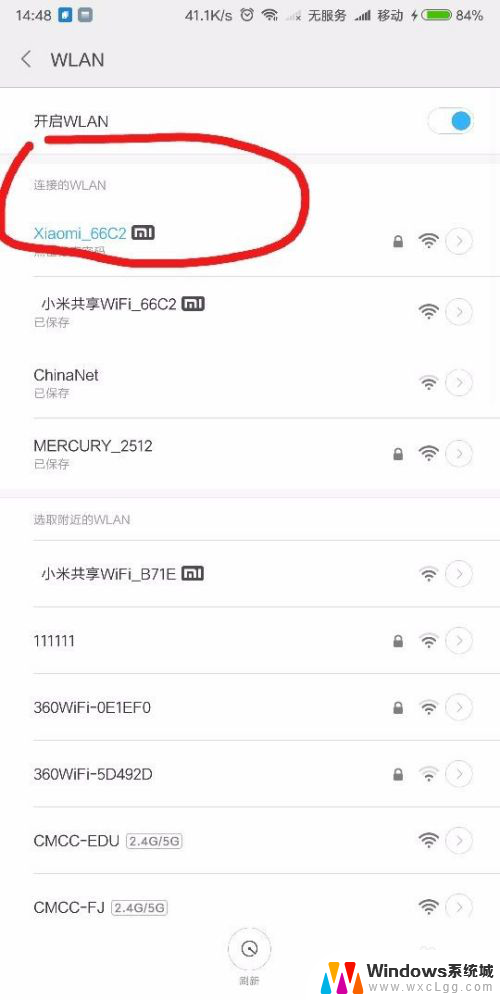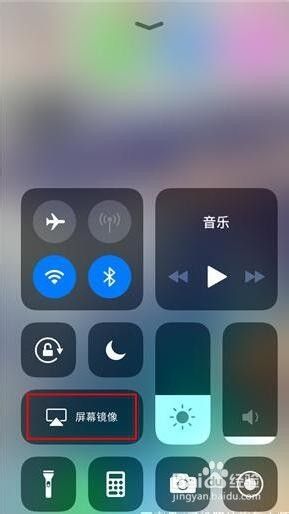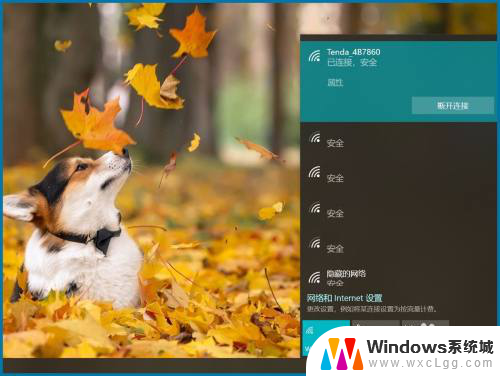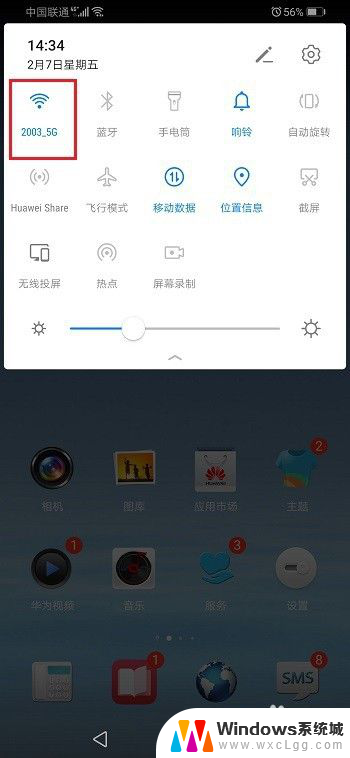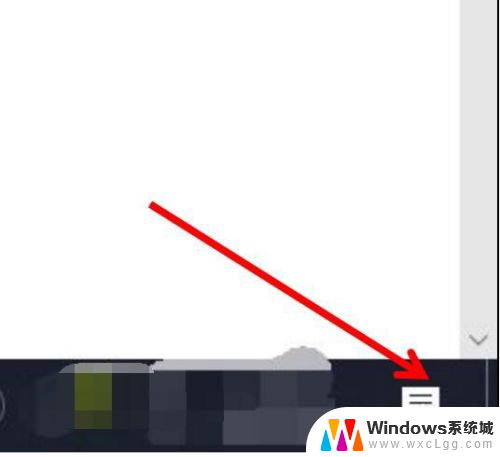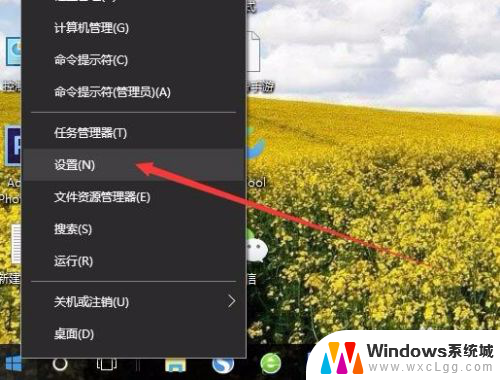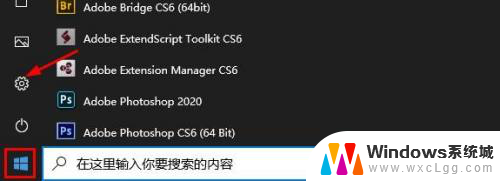手机怎么投影到电脑 手机投影到电脑的软件
随着科技的不断发展,手机已经成为我们生活中不可或缺的一部分,而如何将手机上的内容投影到电脑屏幕上已经成为许多人关注的话题。通过一些专门设计的软件,我们可以实现手机投影到电脑的功能,让我们可以更加方便地在大屏幕上查看手机上的内容。这种技术不仅可以帮助我们在工作中展示PPT、演讲稿等内容,还可以在家庭娱乐中与家人一起分享手机上的照片、视频等。手机投影到电脑的软件不仅方便实用,而且操作简单,让我们的生活变得更加便利和多彩。
具体方法:
1.打开安卓手机连接上无线网络,打开电脑也连接上网络,注意两个设备要连接同一个局域网才可以。
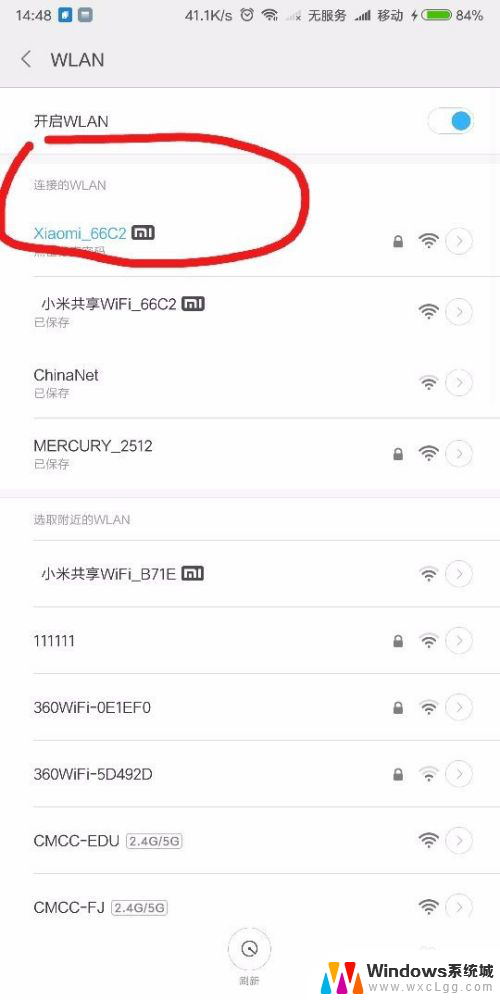
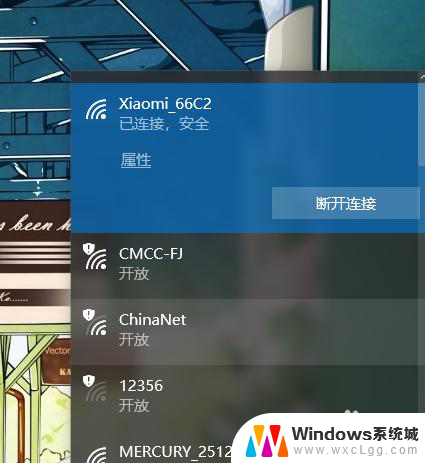
2.打开电脑,菜单键进入设置界面。进入显示设置,找到投影到这台电脑,选择所有位置都可用,按确定并记住电脑的名字。
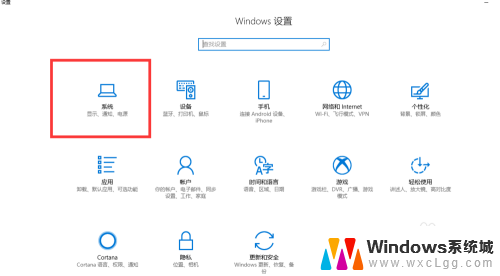

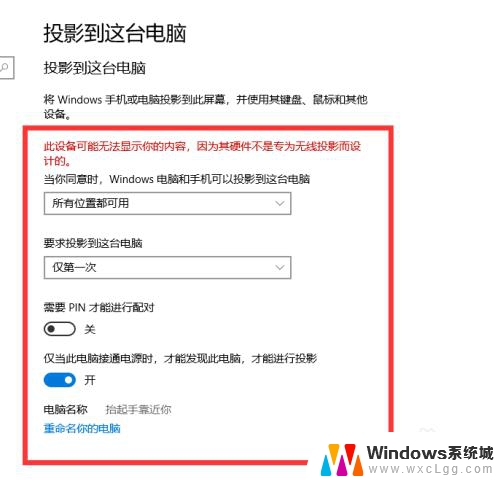
3.打开安卓手机,进入设置界面。点击更多连接方式,选择无线显示,打开无线显示,在列表的无限显示设备名单选择要显示的电脑名字。
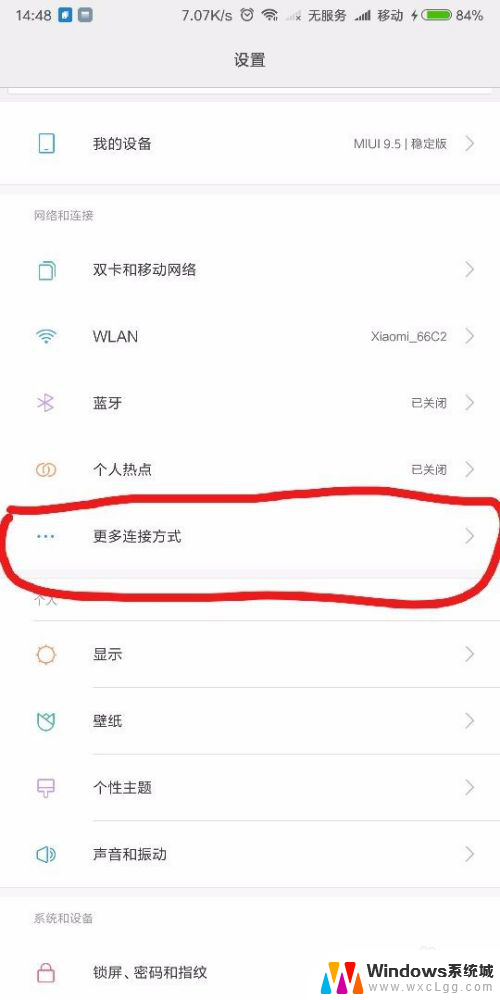
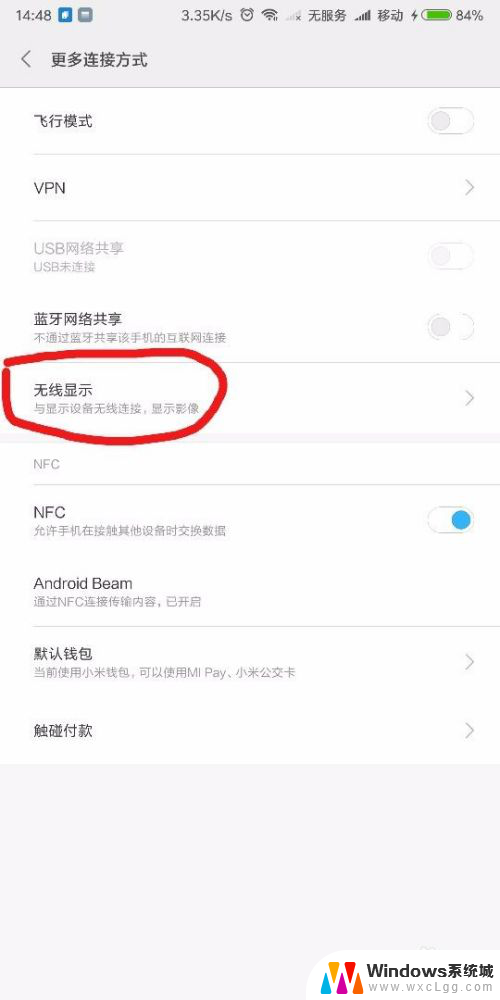
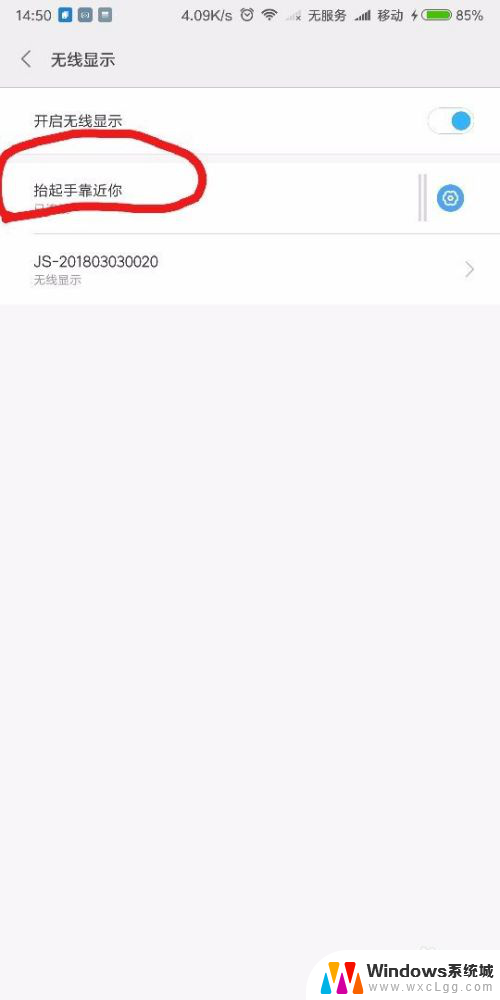
4.点击电脑名字,手机开始进行无限投影,可以看到电影显示手机的信息,等待片刻即可投影完成。
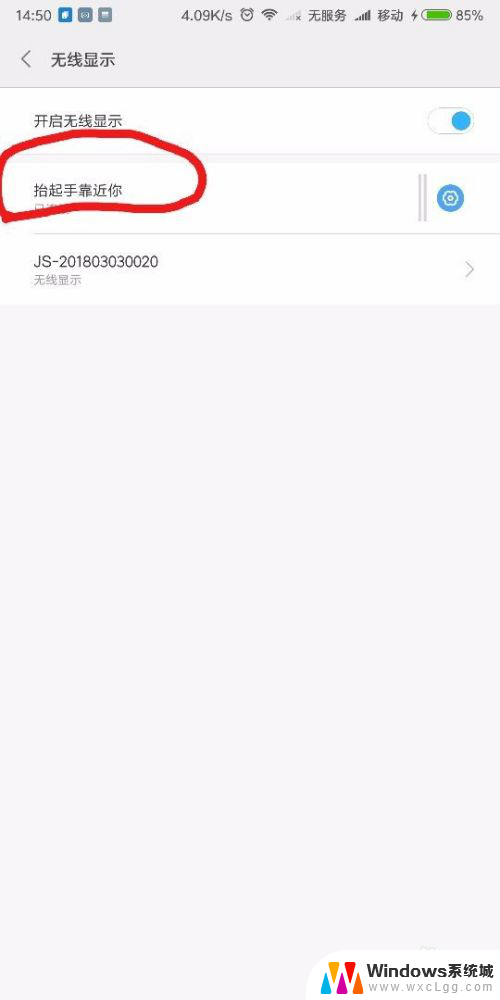

5.投影成功之后,可以看到手机的画面已经实时投影到电脑屏幕上了。但由于手机是竖屏显示,电脑的画面不能全满,这时候把手机设置成横屏显示即可
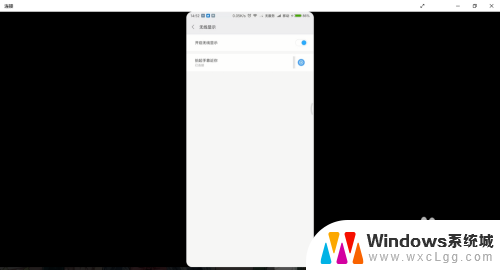
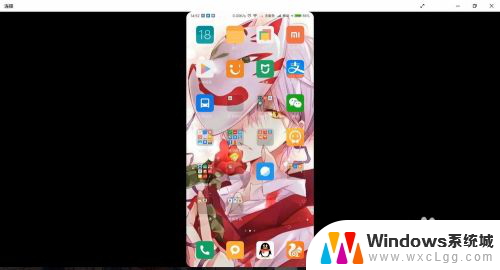
6.打开视频或者游戏,就可以邀请朋友来一睹你超高的游戏技术了。同时还有实时的游戏音效传播,更大的屏幕带来更好的体验。
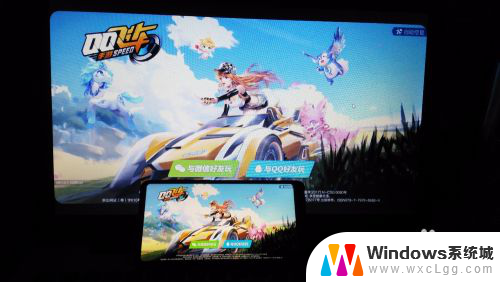
以上就是手机投影到电脑的全部内容,如果你遇到这种问题,可以尝试根据小编提供的方法进行解决,希望对大家有所帮助。